Misschien heeft u een tool nodig waarmee u de bediening van uw muis kunt veranderen bij elke applicatie die u gebruikt. Als dit het geval is, kunt u een app uitproberen met de naam X Muisknopbediening. Deze freeware kan uw muisbediening opnieuw toewijzen aan een aantal andere instellingen die u wilt voor uw verschillende toepassingen. 
De applicatie kan de muisbediening van uw pc wijzigen om verschillende taken uit te voeren, zoals het maken van een snelkoppeling naar de applicatie of het uitvoeren van eenvoudige taken die u zou doen met de toetsenbordtoetsen of met een combinatie van toetsaanslagen.
Je krijgt 5 verschillende lagen, voor elke laag kun je verschillende bedieningselementen selecteren en je kunt er heel gemakkelijk tussen schakelen via sneltoetsen. U kunt zelfs een sneltoets instellen om XMBC in of uit te schakelen, zodat u XMBC eenvoudig heel snel kunt in- of uitschakelen. U kunt verschillende bedieningselementen selecteren voor verschillende toepassingen. Als u die specifieke app opent, wordt die specifieke set bedieningselementen geactiveerd.
U kunt bijvoorbeeld in deze afbeelding zien hoe ik verschillende instellingen heb gemaakt voor mijn verschillende geïnstalleerde applicaties.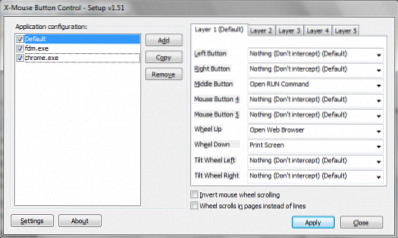
Er zijn veel instellingen van waaruit u de applicatie beter kunt laten presteren en aan uw vereisten kunt aanpassen.
Voor de standaard instellingen raad ik je het volgende aan:
- Links klikken: Normaal Links klikken of dubbelklikken zoals je wilt.
- Klik met de rechtermuisknop: dezelfde klik met de rechtermuisknop
- Middelste knop: "Alt + Tab" controle
- Muiswiel OMHOOG: vaak geopende applicatie, ik heb het gedaan met mijn webbrowser omdat ik deze heel vaak open.
- Muiswiel omlaag: elke andere frequente toepassing of controle, ik heb het gedaan met Print Screen.
U kunt verschillende bedieningselementen instellen voor verschillende toepassingen; met deze applicatie kun je snelkoppelingen voor de muis maken. U kunt veel innovatieve ideeën hebben en uw pc met uw muis bedienen. Voor Microsoft Word heb ik deze besturingselementen gemaakt:
- Muiswiel omhoog: Kopieer Ctrl +C
- Muiswiel omlaag: Plakken Ctrl + V
En voor Windows Media Player heb ik deze bedieningselementen gemaakt:
- Muiswiel omhoog: volume omhoog
- Muiswiel omlaag: Volume omlaag
- Middelste knop: dempen
Je kunt verschillende ideeën opdoen en je kunt je pc met je muis bedienen en er nog veel meer mee doen. Je hebt veel opties die je kunt selecteren uit een lange lijst, voor een bepaald besturingselement of knop.
X-Mouse Button Control is zeer eenvoudig te gebruiken en heeft een zeer gebruiksvriendelijke interface. Het is gratis en kan worden gedownload van de website van de ontwikkelaar.

 Phenquestions
Phenquestions


